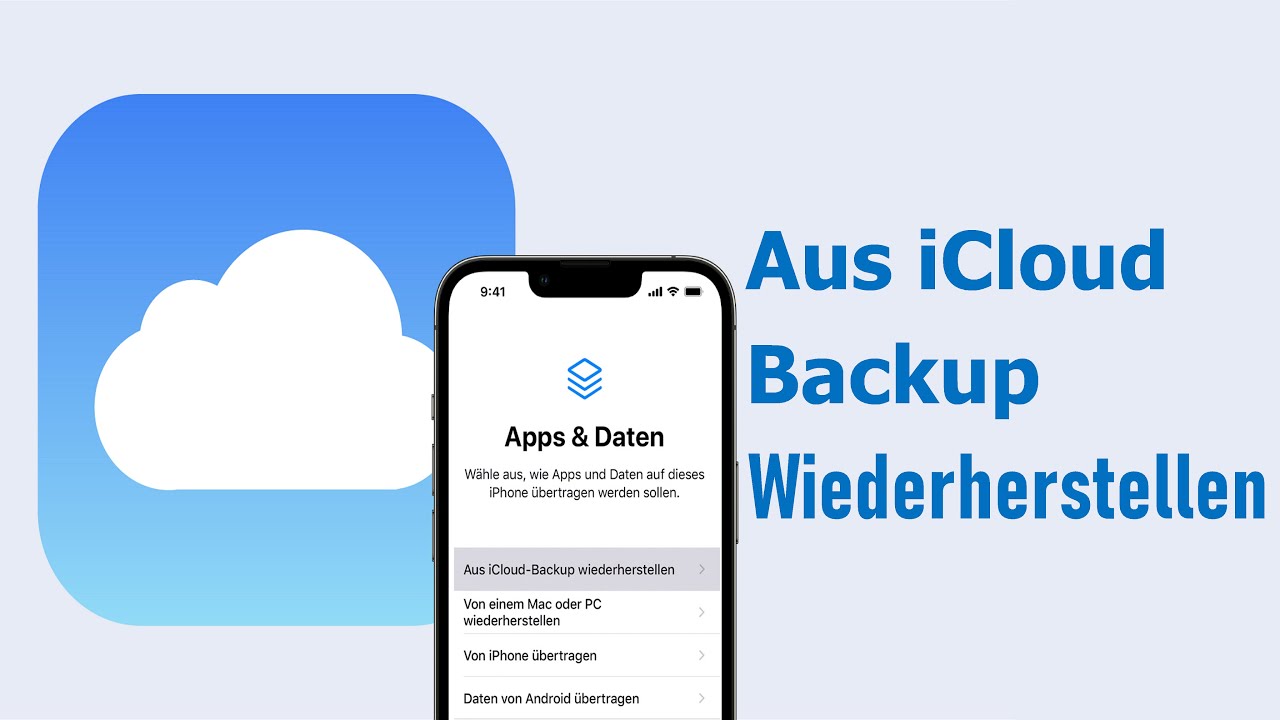WhatsApp iCloud Backup am PC lesen
Mit dem iCloud-Verwaltungstool iMyFone D-Back können Sie einfach WhatsApp-Backup in iCloud finden und schnell wiederherstellen.
Als iPhone-Nutzer ist es beruhigend zu wissen, dass Ihre wertvollen WhatsApp-Chats und -Medien in iCloud gesichert werden. Doch wo genau befindet sich dieses Backup und wie können Sie darauf zugreifen? In diesem Artikel zeigen wir dir Schritt für Schritt, wie Sie bei iCloud WhatsApp Backup finden können.

Inhaltsverzeichnis [Ausblenden]
Ist beim iCloud Backup WhatsApp dabei?
Ja, WhatsApp-Chats und Medien werden normalerweise in Ihrem iCloud-Backup enthalten. Wenn Sie die automatische Sicherung aktiviert haben, werden Ihre WhatsApp-Daten regelmäßig in der iCloud gespeichert.
Da WhatsApp die Sicherheit Ihrer Daten offiziell sehr ernst nimmt, können Sie zwar Ihre Chats jederzeit in der App einsehen, jedoch nicht direkt auf das erstellte Backup zugreifen. Der Grund dafür ist die Ende-zu-Ende-Verschlüsselung von Backups bei WhatsApp, die zusätzlichen Schutz vor unbefugtem Zugriff bietet.
Wie kann ich iCloud WhatsApp Backup finden?
WhatsApp erstellt regelmäßig Backups und die Häufigkeit kann vom Nutzer angepasst werden. Es verwendet Google Drive auf Android und iCloud auf iOS-Geräten. Hier sehen wir, wie kann man WhatsApp Nachrichten über iCloud lesen lesen.
1 WhatsApp iCloud Backup am PC lesen – über iTunes-Backup-Extraktor
WhatsApp-Backups werden in der iCloud gespeichert, sind aber nicht direkt zugänglich, da das WhatsApp-Backup eine verschlüsselte SQLite-Datenbank ist. Die einzige Möglichkeit, das WhatsApp iCloud Backup am PC zu lesen, besteht darin, zuerst in iTunes importieren und dann mit einem iTunes-Backup-Entpacker extrahieren.
So geht's:
Schritt 1. Sichern Sie Ihr iPhone mit iTunes auf Ihrem Computer.
Schritt 2. Laden Sie einen iTunes-Backup-Extraktor herunter und installieren Sie ihn.
Schritt 3. Starten Sie den iTunes-Backup-Extraktor und wählen Sie das iTunes-Backup aus, das Ihr WhatsApp-Backup enthält.
Schritt 4. Extrahieren Sie die Datei "ChatStorage. sqlite" aus dem iTunes-Backup.
Schritt 5. Öffnen Sie die Datei "ChatStorage. sqlite" mit einem SQLite-Viewer.
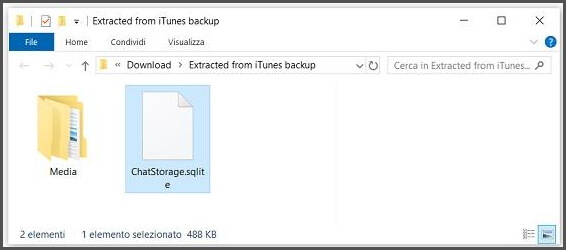
2 WhatsApp Backup aus iCloud zu iPhone wiederherstellen und lesen
Wie Sie wissen, kann WhatsApp mit Ihrem iCloud-Konto verknüpft werden, um WhatsApp Chat in iCloud zu speichern. Auf diese Weise können Sie mit WhatsApp gesicherte Daten von Ihrem iPhone wiederherstellen. Sie sollten jedoch sicherstellen, dass Sie zuvor WhatsApp-Nachrichten in der iCloud gesichert oder das Backup der iCloud auf automatisch eingestellt haben.
Wo finde ich das WhatsApp Backup in der iCloud beim iPhone? So geht's:
Schritt 1. Deinstallieren Sie zunächst die WhatsApp-Anwendung und verifizieren Sie WhatsApp nach der Neuinstallation mit demselber Handynummer.
Schritt 2. Gehen Sie zu Einstellungen → Chat → Chat-Backup. Tippen Sie auf "Chatverlauf wiederherstellen" und Sie haben WhatsApp iCloud Backup auf Gerät wiederhergestellt und Chats gelesen.
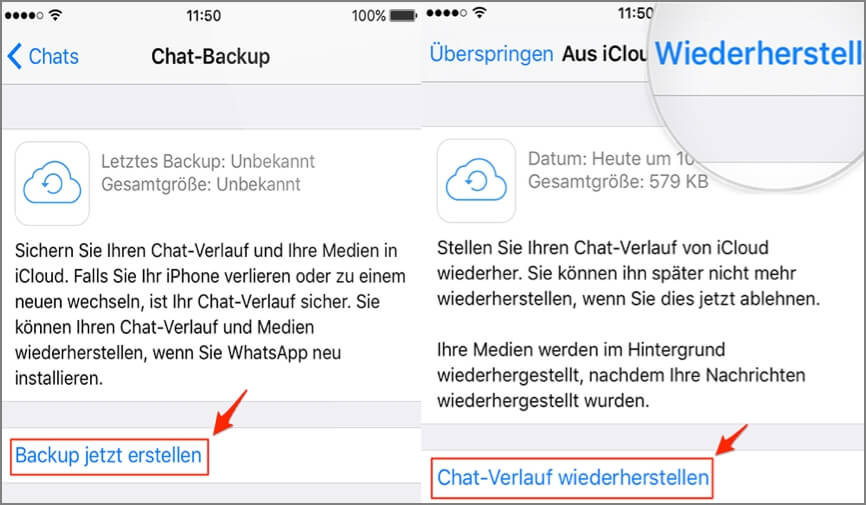
3 WhatsApp Backup in iCloud mit iCloud-Verwaltungstool einfach lesen
WhatsApp-Chats sind verschlüsselt und daher nicht direkt zugänglich. Wo finde ich das WhatsApp Backup in der iCloud? Wir haben eine Lösung, um dieses Problem zu lösen: Mit iMyFone D-Back, einem iCloud-Verwaltungstool können Sie ganz einfach auf Ihr WhatsApp-Backup zugreifen und es wiederherstellen. Egal, ob Sie versehentlich Chats gelöscht haben oder einfach nur ein iCloud Backup finden und lesen möchten – iMyFone D-Back bietet Ihnen die nötigen Werkzeuge.
Mit iMyFone D-Back können Sie:
- Ihre WhatsApp-Daten direkt aus iCloud- oder iTunes-Backups finden und lesen, sogar gelöschte Nachrichten können wiederhergestellt werden.
- andere iPhone/iPad-Daten aus der iCloud finden, die Sie benötigen, wie z. B. Fotos, Kontakte, Notizen, Instagram-Chats usw.
- Backups der Apps auf Ihrem iPhone erstellen und diese jederzeit wiederherstellen - ohne Beschränkung des Speichers.
- Funktioniert auf Win- und Mac-Computern und unterstützt iOS 17 / iOS 18 und iPhone 15/16.
Lassen Sie uns sehen, wie WhatsApp-Backup auf iCloud mit iMyFone D-Back finden und lesen.
Schritt 1. Laden Sie D-Back herunter. Installieren Sie es auf Ihrem PC und öffnen Sie es. Da wir auf die WhatsApp-Backup zugreifen möchten, klicken Sie auf "Wiederherstellen aus iCloud-Backup".
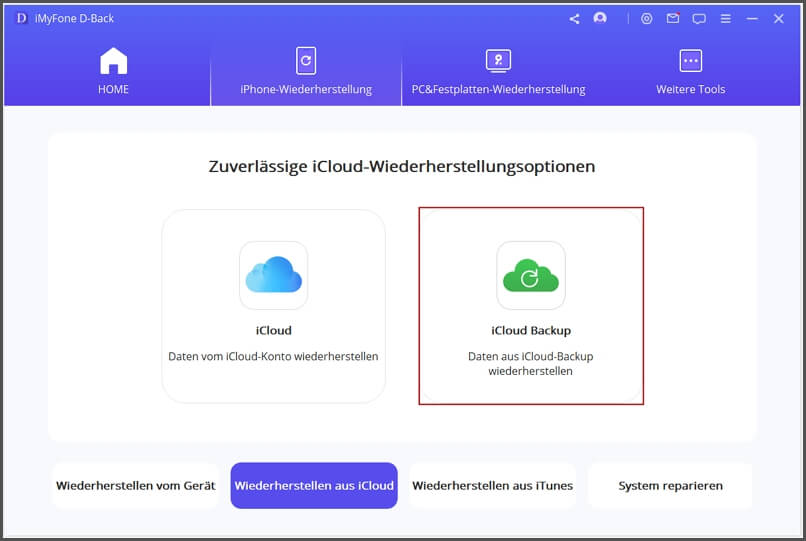
Schritt 2. Geben Sie Apple ID und Passwort ein, wählen Sie das bestimmte Backup aus, auf das Sie zugreifen möchten. Tippen Sie "Weiter".
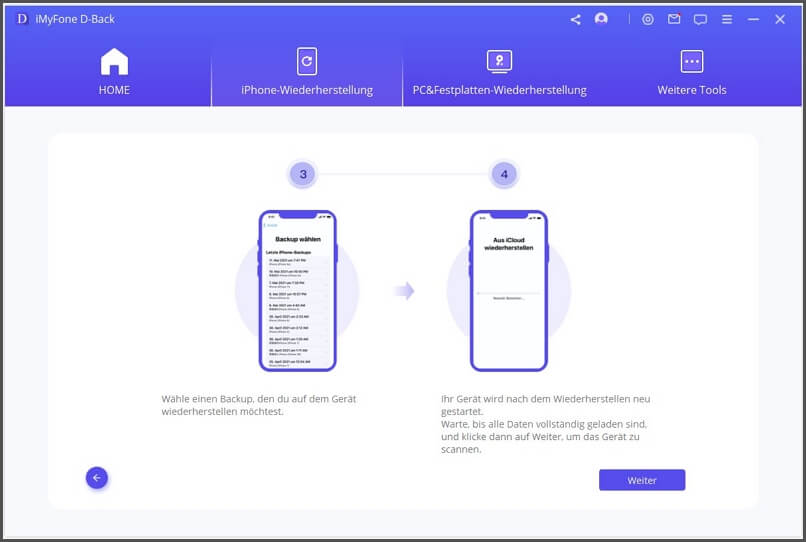
Schritt 3. Schließen Sie dann Ihr iOS-Gerät an einen Computer an, um Ihr wiederhergestelltes WhatsApp-Backup in iCloud zu sehen.
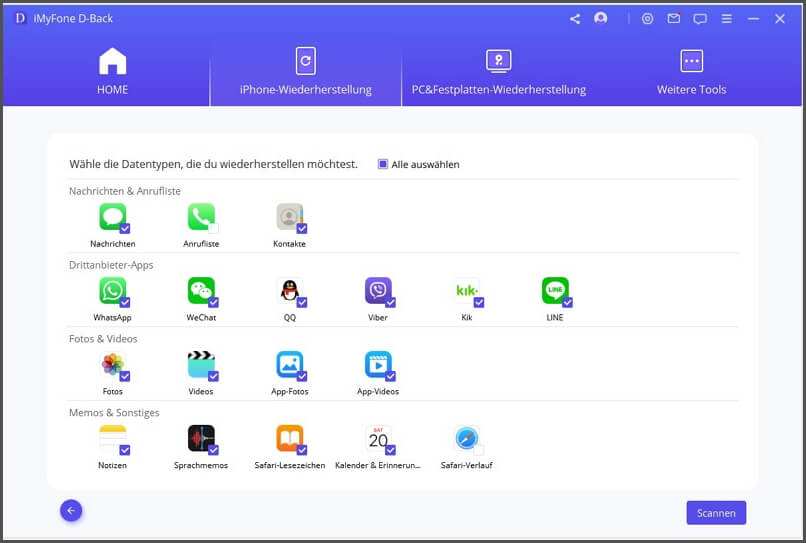
Schritt 4. Schließlich können Sie Ihre WhatsApp-Backups in iCloud extrahieren, indem Sie das Dateiformat und den Speicherort auswählen.
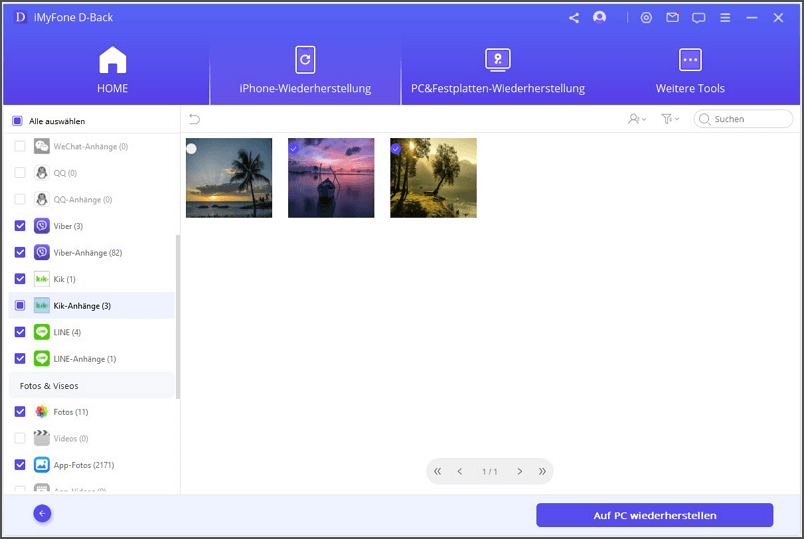
Einfach nachmachen und WhatsApp Backup bei iCloud zugreifen: Video starten und direkt mitmachen – ganz ohne langes Scrollen.
Häufig gestellte Fragen, über WhatsApp in iCloud finden
1 Wie kann ich WhatsApp Backup in iCloud-Anwendung finden und verwalten?
Im Folgenden zeigen wir Ihnen, wie Sie Ihre WhatsApp-Backups, die in iCloud gespeichert sind, verwalten können. Bitte beachten Sie, dass Sie einzelne WhatsApp-Chats nicht direkt aus dem Backup löschen können. Stattdessen löschen Sie das gesamte Backup eines Geräts.
📍 Für Windows-Benutzer:
- iCloud für Windows öffnen: Laden Sie die neueste Version von iCloud für Windows herunter und installieren Sie sie. Öffnen Sie die App.
- Zu den Backups navigieren: Klicken Sie auf "Speicher" und wählen Sie dann links "Backup" aus.
- Backup auswählen und löschen: Auf der rechten Seite sehen Sie eine Liste aller Geräte, für die Backups erstellt werden. Klicken Sie auf das Gerät, dessen Backup Sie löschen möchten, und wählen Sie "Löschen".
Achtung: Hiermit werden alle Backups für dieses Gerät, einschließlich WhatsApp, gelöscht.
📍 Für Mac-Benutzer:
- Zu den Systemeinstellungen gehen: Klicken Sie auf das Apple-Symbol in der oberen linken Ecke und wählen Sie "Systemeinstellungen".
- iCloud öffnen: Klicken Sie auf Ihren Namen (oder Ihre Apple-ID) und wählen Sie "iCloud".
- Backups verwalten: Klicken Sie auf "Verwalten" und dann auf "Backups".
- Backup löschen: Wählen Sie das Gerät aus, dessen Backup Sie löschen möchten, und klicken Sie auf "Löschen".
Hinweis: Alle Backups für dieses Gerät werden gelöscht.
2 Warum wird das WhatsApp-Backup nicht in iCloud angezeigt?
Selbst nachdem Sie ein WhatsApp-Backup in iCloud erstellt haben, werden Sie es nicht sehen können. Dieses Backup ist versteckt, weil WhatsApp strenge Datenschutzrichtlinien hat. Darüber hinaus ist der WhatsApp-Chat verschlüsselt, und es ist nicht einfach, ihn zu entschlüsseln und darauf zuzugreifen. Daher WhatsApp Backup auf iCloud zu finden ist nicht möglich.
❓ Zusätzliche Problembehandlung: Können Sie die WhatsApp-Daten in iCloud zwar sehen, aber beim Wiederherstellen das WhatsApp-Backup nicht finden?
📌 Möglicherweise liegt das Problem an einer falschen Verknüpfung von iCloud-Konto und Telefonnummer oder an unvollständigen Einstellungen für die iCloud-Backups.
Fazit
Wenn Sie iCloud WhatsApp Backup finden möchten, verwenden Sie iCloud-Verwaltungstool iMyFone D-Back. Es ist ein virenfreies, benutzerfreundliches Tool zum Extrahieren und Wiederherstellen von WhatsApp iCloud-Backups.